
Czy mogę nagrywać ekran komputera za pomocą programu PowerPoint? Czego potrzebuję nagraj mój ekran komputera za pomocą programu PowerPoint? Jak nagrać ekran komputera z dźwiękiem i kamerą internetową?
PowerPoint jest jednym z najlepszych i najpopularniejszych Narzędzia Microsoft Office ponieważ umożliwia szybkie i łatwe tworzenie prezentacji. Narzędzie PowerPoint umożliwia tworzenie albumów ze zdjęciami, tworzenie tapet, dodawanie lub wstawianie obiektów 3D do prezentacji oraz nagrywanie ekranu komputera z dźwiękiem i kamerą internetową.
Jeśli jeszcze nie wiesz, jak nagrywać ekran komputera z dźwiękiem i kamerą internetową używając tylko programu PowerPoint Dziś wyjaśnimy Ci to w kilku krokach.
Kroki, aby nagrać ekran komputera za pomocą programu PowerPoint
Za pomocą narzędzia PowerPoint możesz nagrywać ekran komputera z dźwiękiem i kamerą internetową na wypadek, gdybyś musiał nagrać wideo objaśniające, zrobić tutorial lub wykonać jakąkolwiek czynność lub pracę, w której musisz nagrać ekran swojego komputera z dźwiękiem i kamerą internetową.
Pierwszym krokiem do nagrania ekranu komputera za pomocą programu PowerPoint jest normalne otwarcie narzędzia i przejście do Sekcja „Wstaw” obok „Start”.
Po przejściu do sekcji „Wstaw” pojawią się różne opcje, w tym „Nagrywanie ekranu” na który należy kliknąć. Następnie okno PowerPoint zostanie zminimalizowane i będziesz mógł wybrać obszar ekranu, który chcesz nagrać.
Jeśli chcesz nagrać cały ekran komputera, musisz nacisnąć klawisz z ikoną Windows + Caps Lock + F. Po wybraniu obszaru ekranu opcja „Nagraj” zostanie włączona.
Oprócz niezwykle łatwej konwersji prezentacji PowerPoint na wideo lub bezpośredniego nagrywania ekranu komputera, możliwe jest również dołączenie dźwięku do wideo i nagrywanie obrazu, jeśli masz kamerę internetową.
Kroki edycji i zapisywania plików wideo za pomocą narzędzia PowerPoint
Po zakończeniu nagrywania ekranu komputera, karta PowerPoint pojawi się ponownie z wideo z ekranu komputera na slajdzie.
Następnie możesz wybrać rozmiar wideo i jego lokalizację na slajdzie programu PowerPoint. Jedną z najbardziej uderzających cech programu PowerPoint jest to, że umożliwia umieszczanie animacji i przejść na każdym slajdzie, nawet jeśli zawiera wideo.
W przypadku, gdy chcesz przyciąć wideo z nagrania ekranu, musisz kliknąć klatkę wideo, a następnie opcję „Przytnij”. Aby przyciąć fragment filmu, po prostu musisz to zrobić wybierz sekundy, które chcesz przyciąć i naciśnij „usuń”.
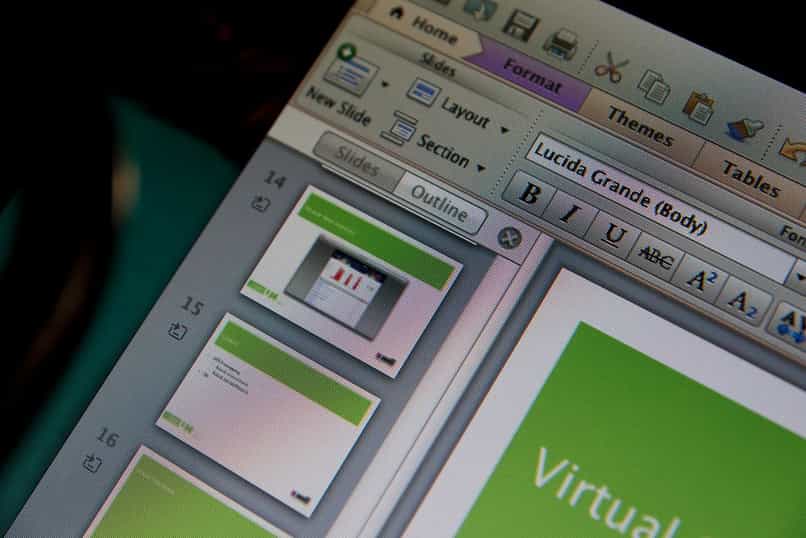
Po zakończeniu edycji wideo w programie PowerPoint, aby go zapisać, wystarczy kliknąć sekcję „Plik”, a następnie „Zapisz jako”Dzięki tej opcji możesz wybrać lokalizację, w której zostanie zapisany plik wideo oraz rodzaj formatu, w jakim chcesz go zapisać.
Alternatywy do nagrywania ekranu komputera z dźwiękiem i kamerą internetową
Innym sposobem nagrywania ekranu komputera z dźwiękiem i kamerą internetową jest użycie różnych aplikacji internetowych lub programów podobnych do programu PowerPoint. Wśród nich są:
- Plik Program lub aplikacja Loom, ten program jest doskonałym narzędziem do nagrywania ekranu komputera podczas nagrywania dźwięku i obrazu za pomocą kamery internetowej komputera.
- Drugi program lub narzędziem jest Screencast-o-matic, to narzędzie jest w języku hiszpańskim dla dowolnej wersji systemu Windows lub MAC, dzięki czemu możesz nagrywać filmy z ekranu komputera i wstawiać teksty podczas nagrywania.
- Wreszcie jest Program RecorditRecordit to bezpłatna aplikacja, która oprócz tego, że jest dostępna dla systemów Windows i MAC, jest również dostępna na urządzenia z systemem Android i iOS, wadą tej aplikacji jest to, że nie pozwala na nagrywanie dłużej niż 5 minut.

